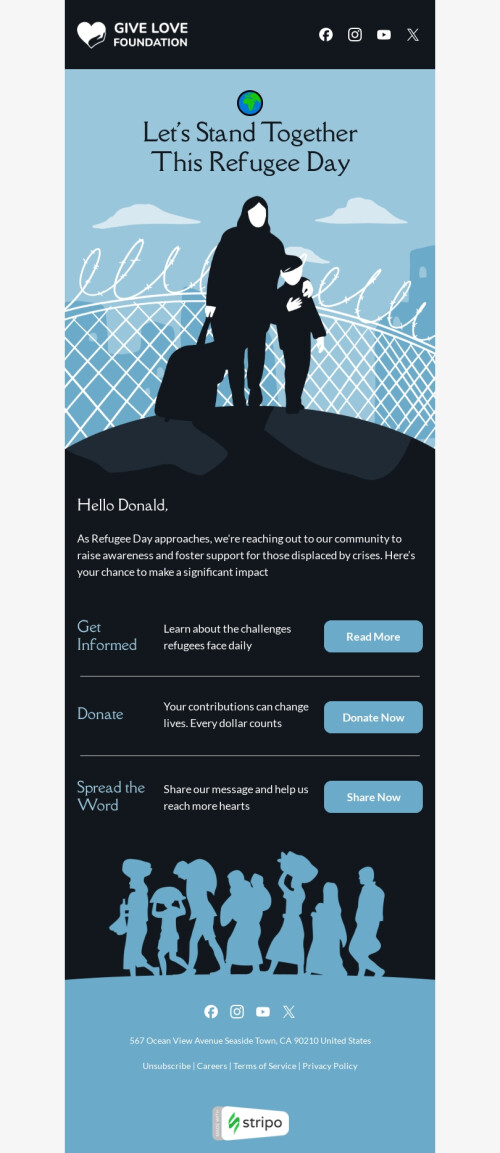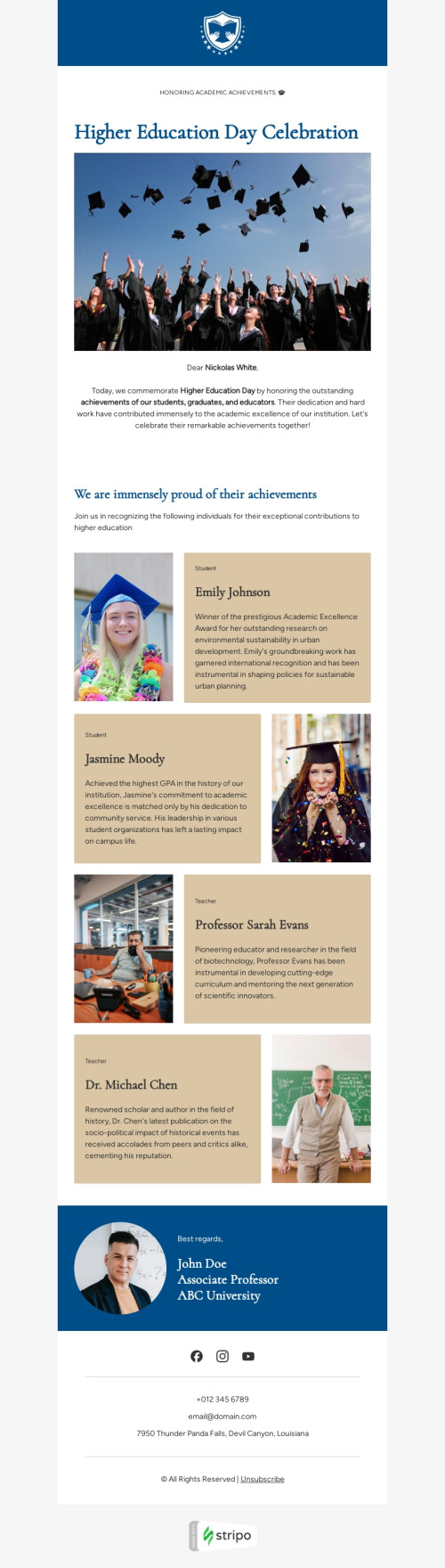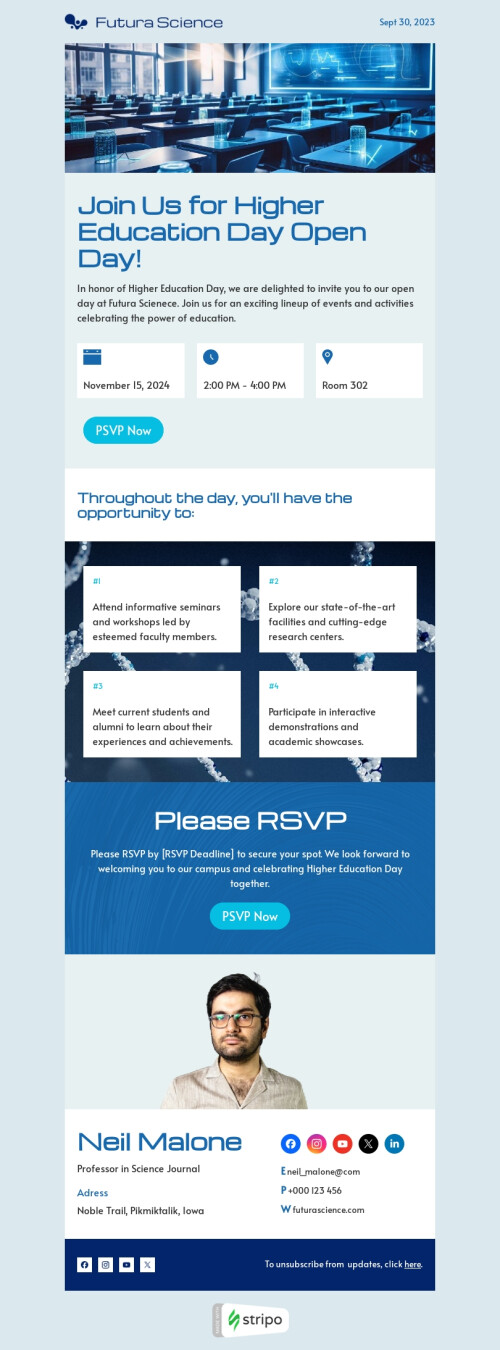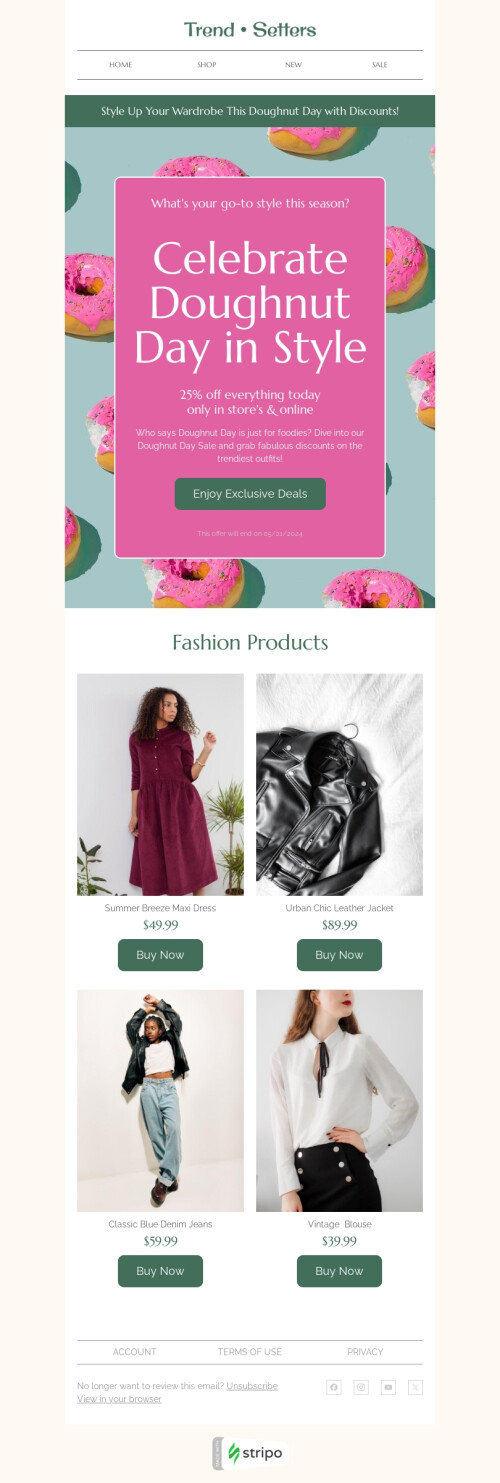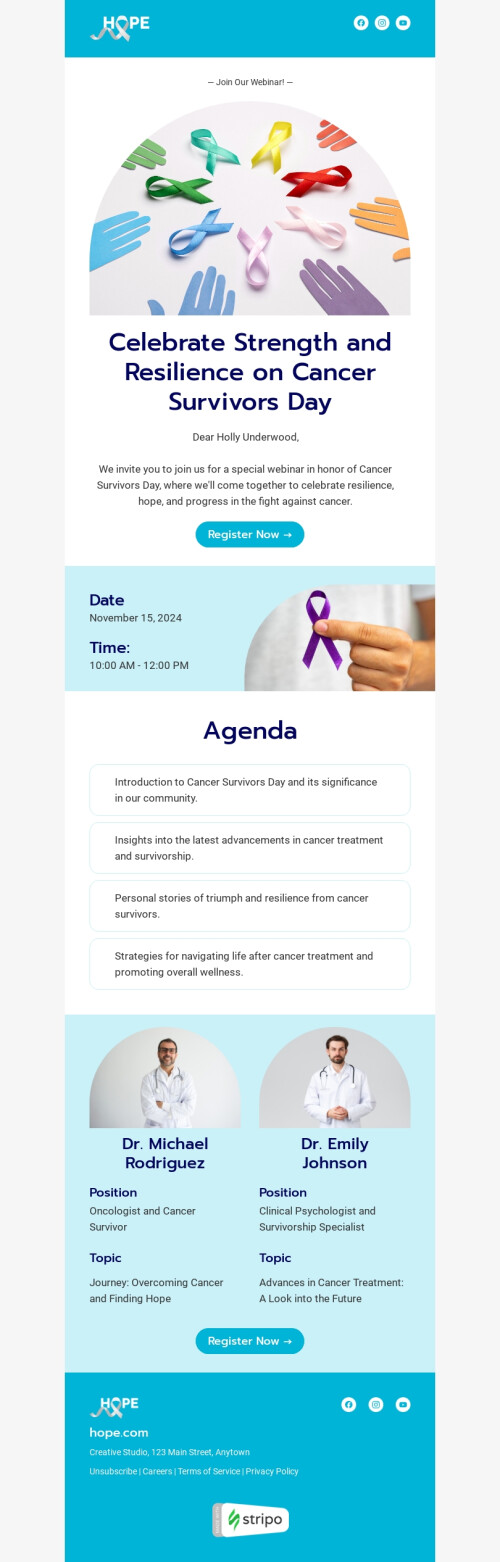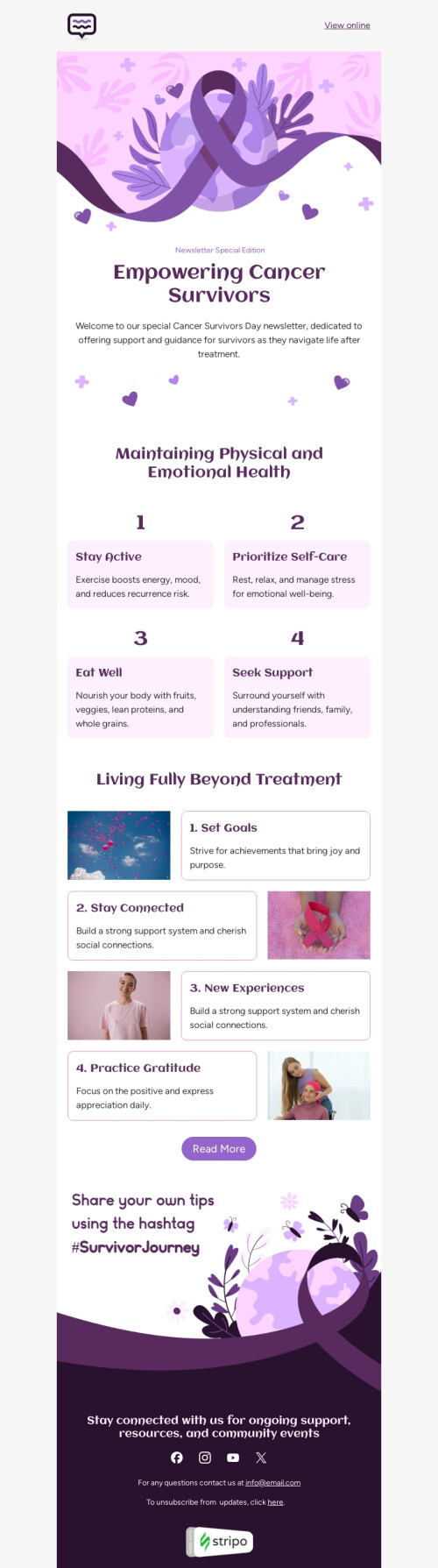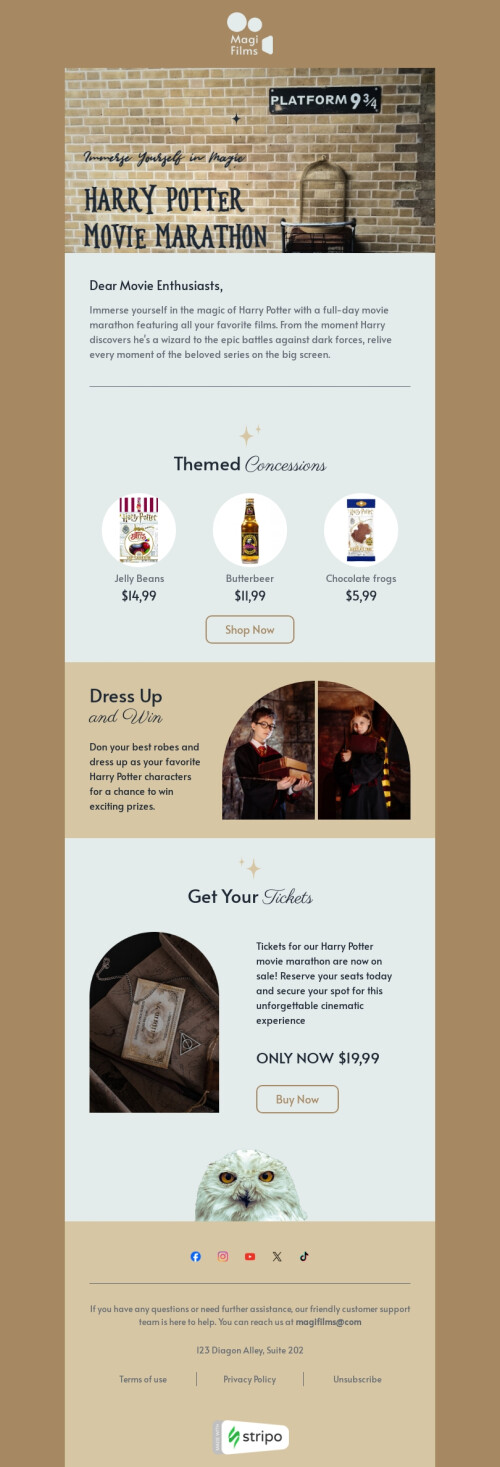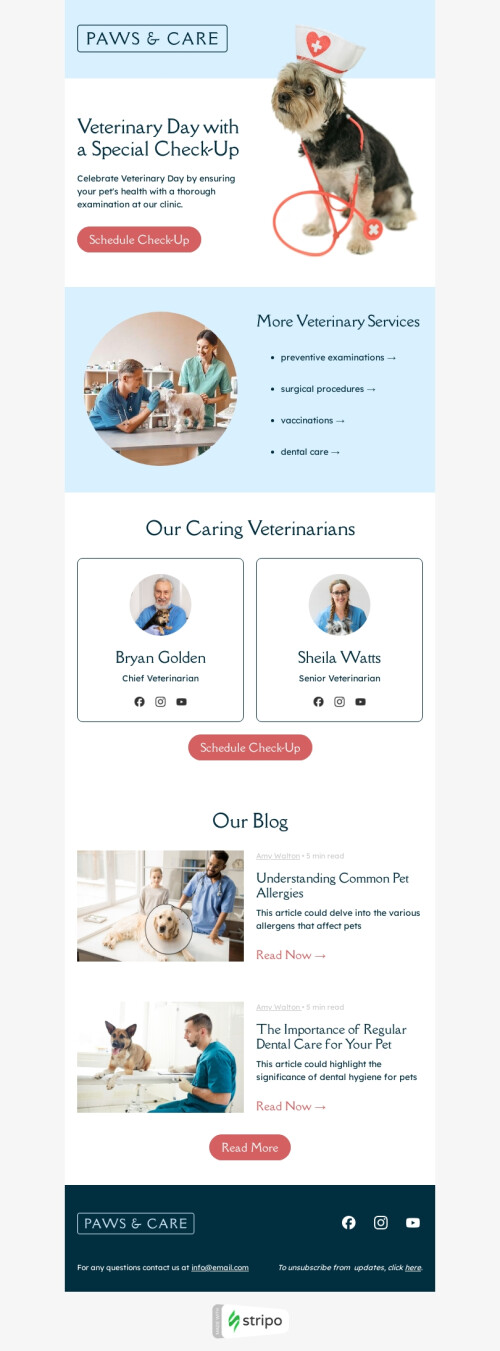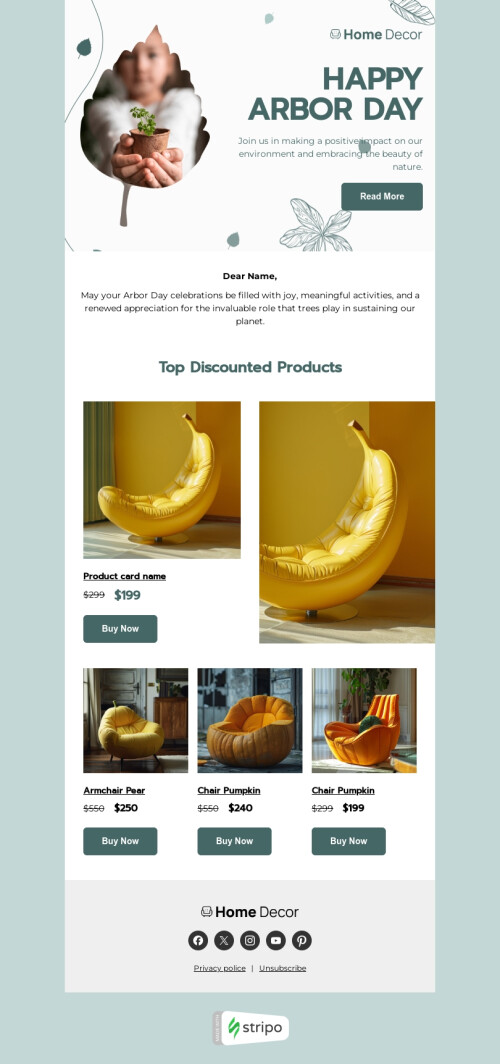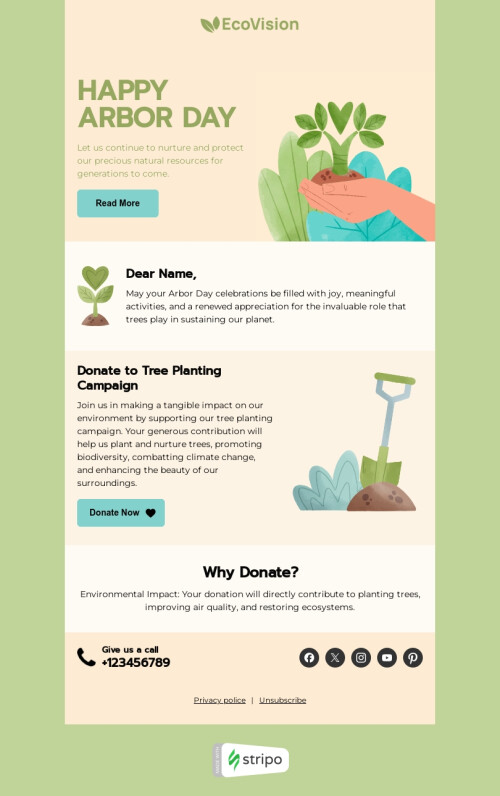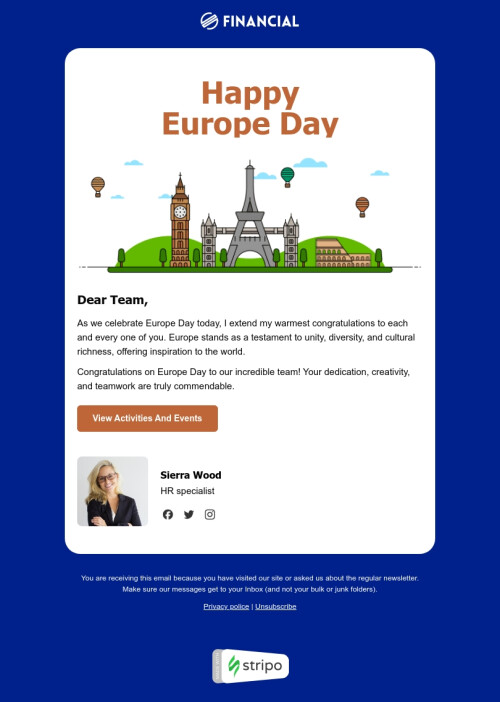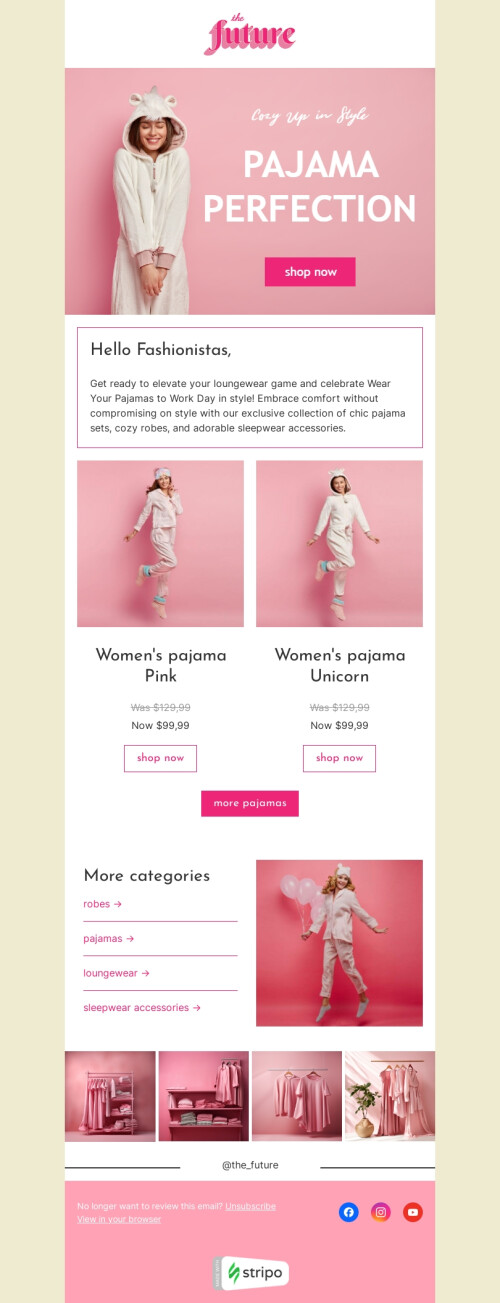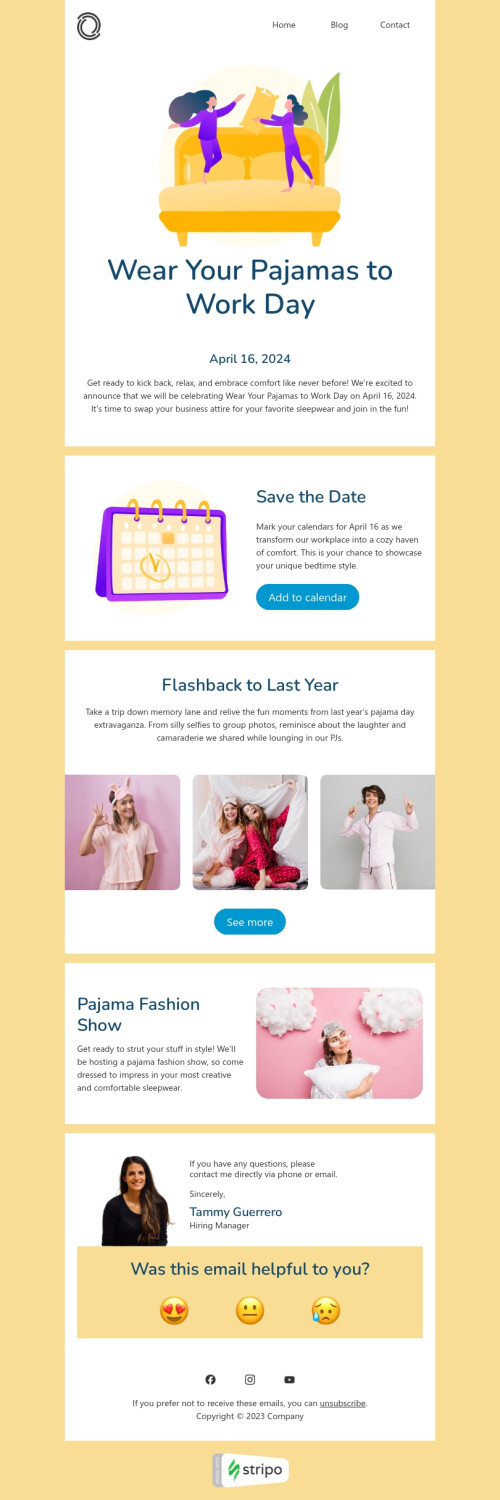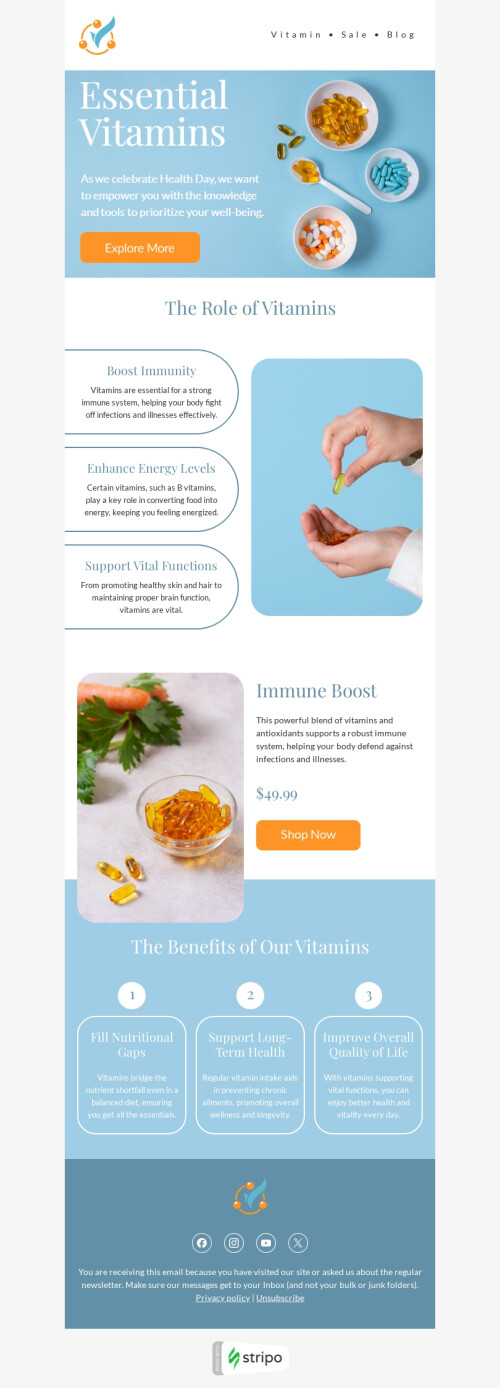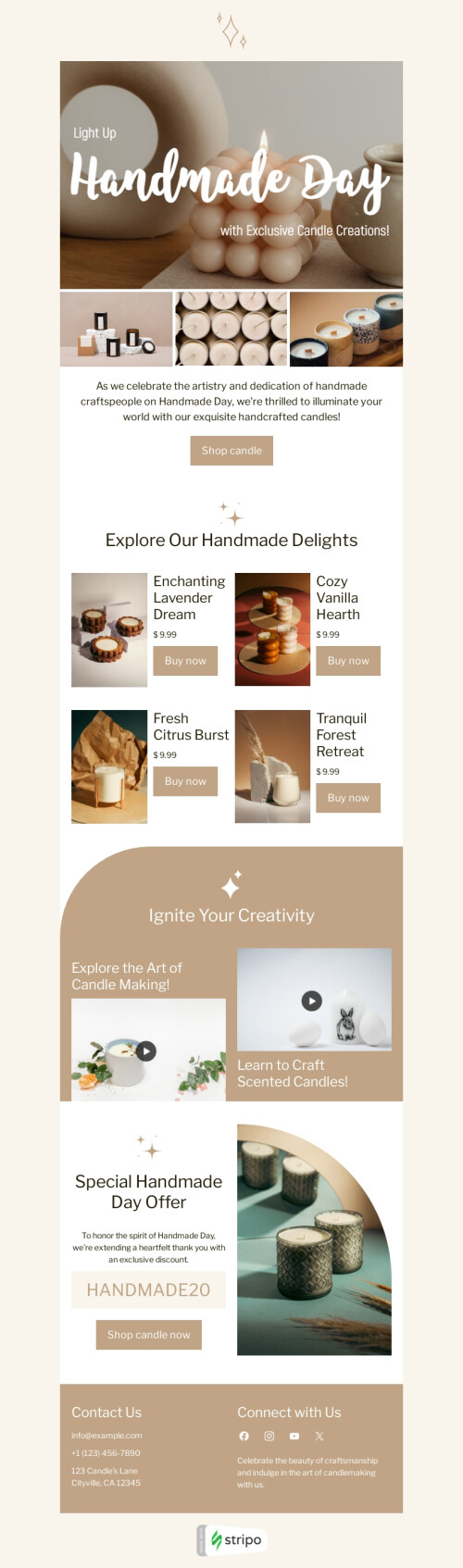Categorie popolari
Domande Frequenti
Come creare un modello HTML su Braze?
La nostra piattaforma interattiva di progettazione di email ti offre la possibilità di creare un modello HTML efficace e accattivante senza la necessità di skill di programmazione. Facendo click sulla cartella "Integrazioni", troverai quasi 500 modelli Braze predefiniti con cui lavorare. Quando trovi il modello adatto alle tue esigenze, clicca sul pulsante "Usa modello" e inizia a modificarlo subito dopo la rapida procedura di accesso.
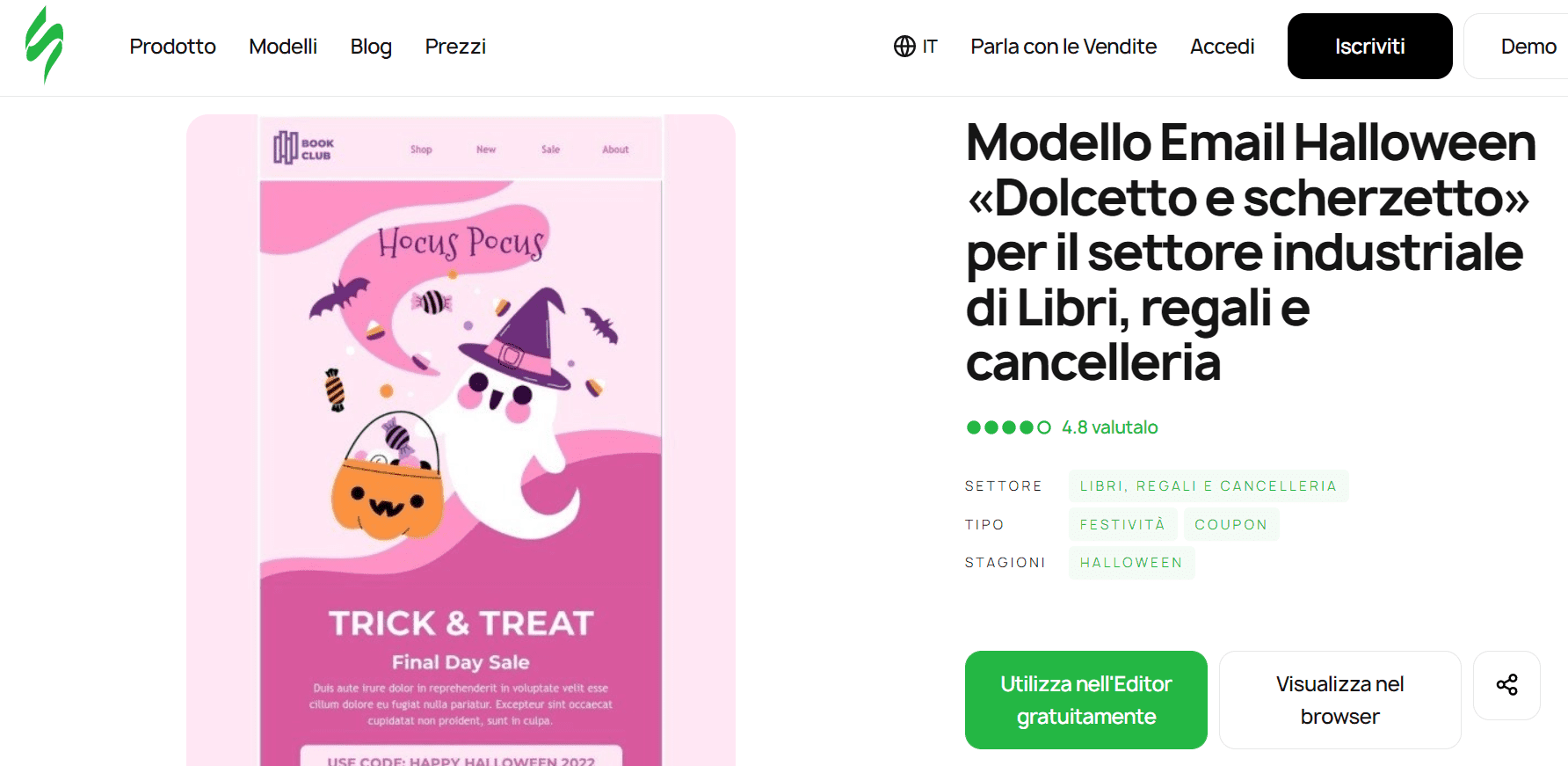
Se si tratta della tua prima esperienza con il nostro servizio, vedrai un riquadro con scritto "Inizia a Progettare le Email Facilmente".
Come utilizzare i modelli di email di Braze?
Dopo aver scelto un modello Braze, vedrai le funzionalità e gli strumenti per ottenere il design dell’email adatto alle tue esigenze. Sul lato sinistro della schermata c’è una barra degli strumenti con tutti gli strumenti necessari per la modifica.
Cliccando sulla scheda "Impostazioni Generali", ti verrà offerto di modificare la larghezza, i caratteri e il colore di sfondo per implementare le tue preferenze di design dell’email.
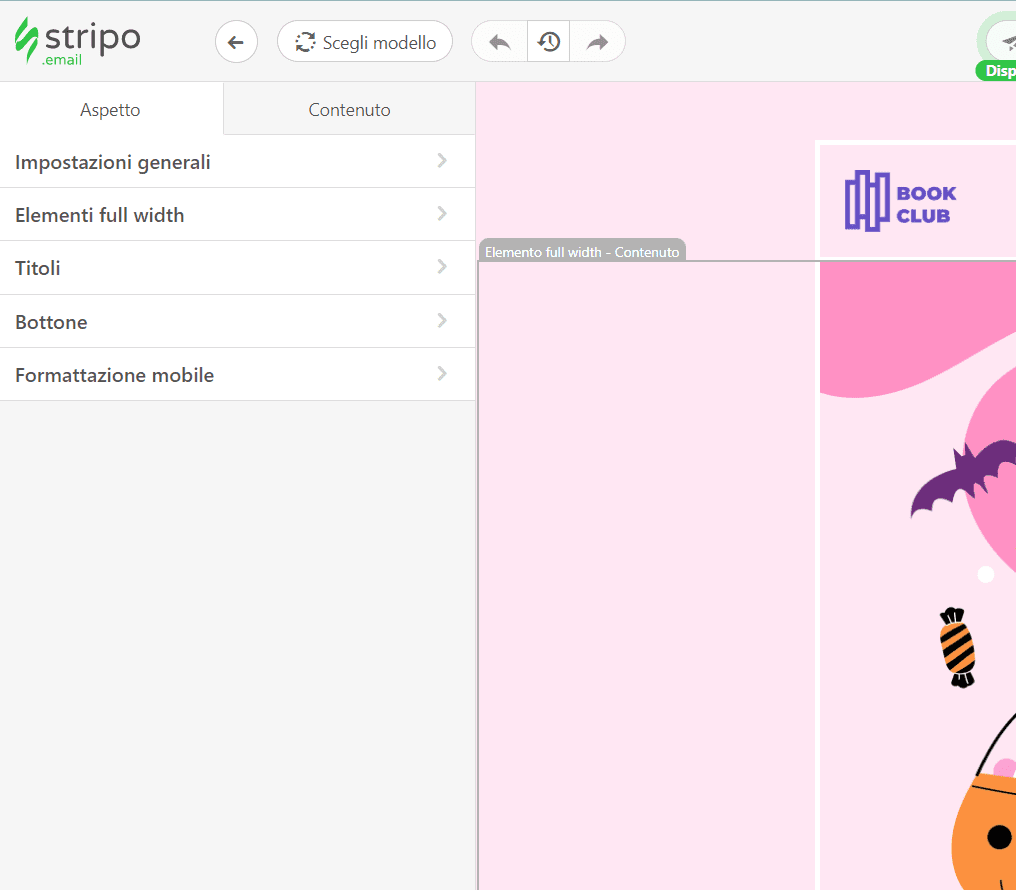
Usando "Stripes" puoi lavorare con parti della tua email come intestazione, contenuto, dimensione del testo, ecc.
Come salvare i modelli di email su Braze?
Una volta che hai finito di creare il tuo modello di email, lo avrai sempre a disposizione nel tuo account. Stripo fornisce anche l'esportazione su Braze ESP. Ecco i pochi passaggi da seguire:
- trova e clicca sul pulsante "Esporta" posizionato sopra il tuo modello di email, dopodiché trova l'opzione "Braze";
- inserisci il "Nome Connettore" e la chiave API, quindi scegli la tua istanza. Premi di nuovo "Esporta";
- Se devi creare una chiave API, usa "Braze Dashboard", clicca su "Console per Sviluppatori", quindi su "Chiave API REST", l'ultima azione da fare è premere "Crea Nuova Chiave API";
- troverai il tuo modello di email nel pannello chiamato "Modelli & Media" nella colonna "Modelli HTML Salvati".
Come inviare i modelli di email HTML con Braze?
Dopo aver effettuato la scelta tra i tuoi modelli, devi seguire alcuni passaggi per iniziare ad inviarli.
-
Componi l'email. Dopo aver scelto il modello giusto, noterai una panoramica dell'email in cui è possibile attivare rapidamente l'editor a schermo intero in cui puoi modificare anche le informazioni necessarie per l'invio come l'aggiunta di un'intestazione dell'email;
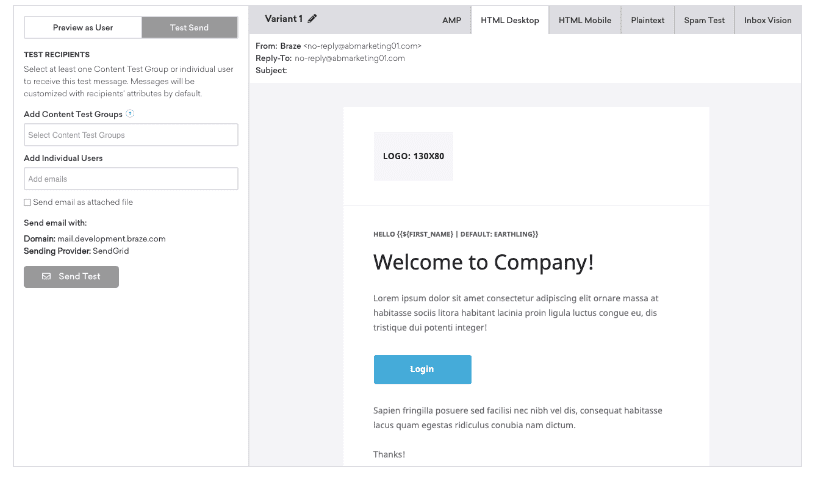
- controlla se nella tua email ci sono errori. L'editor di Braze indicherà eventuali problemi che ci potrebbero essere nella tua email prima di inviarla. Ad esempio, si concentra sugli indirizzi del Mittente e del Destinaratio Non Validi, chiavi di intestazione duplicate, email senza link di annullamento dell'iscrizione, contenuti email superiori a 400 kb (è consigliabile un massimo di 102 kb), ecc.;
- realizza la parte restante della tua campagna;
- Scegli un orario di invio o un trigger. Le email possono essere ricevute in base ad un orario programmato, ad un'azione o ad un trigger API. Gli eventi di conversione sono disponibili anche perché Braze consente di vedere la frequenza con cui le persone eseguono azioni specifiche;
- rivedi e invia. Nell'ultima pagina di questa sezione, ti verrà fornito un riepilogo della tua campagna. Dopo aver confermato tutti i dettagli necessari, clicca su "Lancia campagna" per iniziare ad inviare le email.
Dove trovare il tuo modello di email su Braze?
Nella sezione di navigazione situata sul lato sinistro della schermata, clicca sul pulsante "Modelli & Media" vicino al pannello "Engagement". Lì troverai la "Galleria Modelli Email" dove sarà possibile vedere tutti i precedenti modelli. Scegli quello più adatto per iniziarlo a modificare a seconda delle tue esigenze.
Come aggiungere i modelli di email di Braze?
Ecco alcuni modi per trovare e lavorare con i modelli di email di Braze su Stripo:
- apri il sito Web di Stripo, clicca sulla sezione "Modelli Email" e trova i modelli di email di Braze predefiniti presenti nel blocco "Integrazioni". Seleziona quello che desideri utilizzare e premi il pulsante "Usa nell'editor". Dopo queste azioni, ti verrà chiesto di creare un account per realizzare un efficace design di email.
- se hai già effettuato l'accesso a Stripo, puoi facilmente scorrere per trovare uno dei 485 modelli di email di Braze presenti all'interno dell'editor. Passa al blocco “Modelli” e troverai il pulsante “Modelli Predefiniti” per iniziare a lavorare.
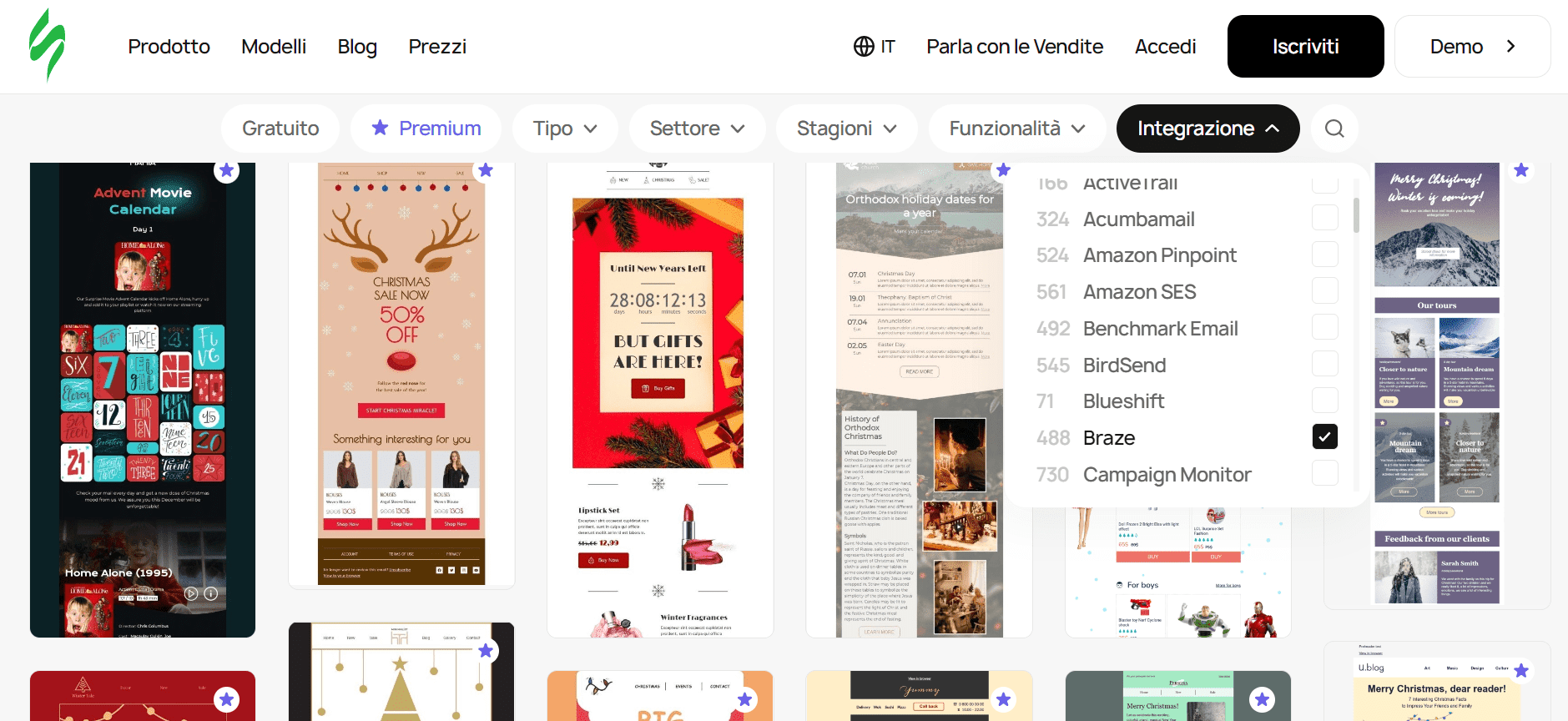
Altre domande?
Per ulteriori domande sui nostri prezzi e piani, contattaci per ricevere assistenza.
Unisciti agli oltre 1,2M utenti
Inizia gratuitamente — fai l’upgrade in qualsiasi momento